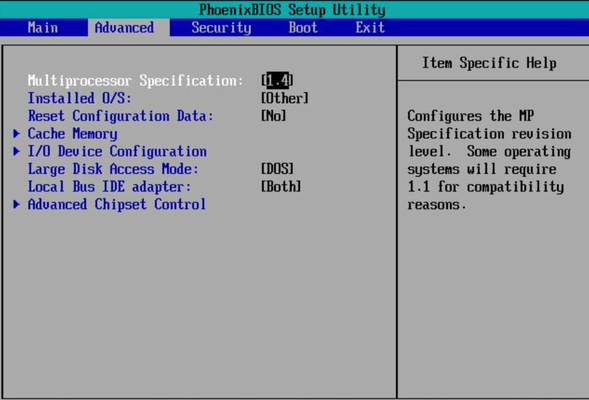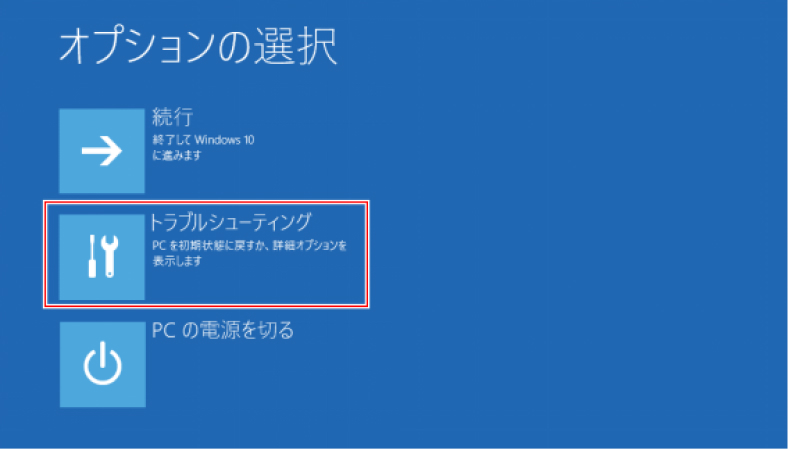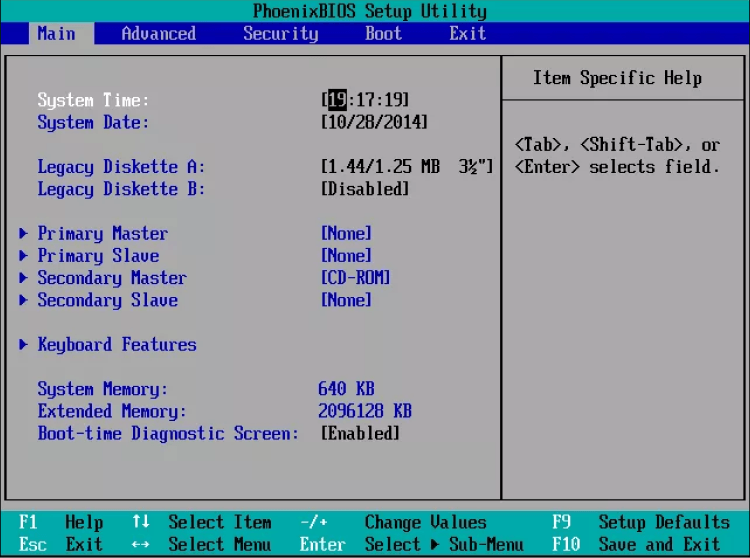PCを使用していると、突然内蔵ハードディスクがBIOSで認識されなくなることがあります。これは深刻な問題であり、データアクセスやシステムの起動に重大な影響を及ぼします。例えば、HDDが認識されないと、重要なファイルにアクセスできなくなったり、OSの起動ができなくなることがあります。この記事では、BIOSが内蔵ハードディスクを認識しない原因について詳しく説明し、それぞれの対処法を詳述します。
Part1:BIOSがHDDを認識しない原因
1. ケーブルの接触不良
最も一般的な原因の一つは、HDDとマザーボードを接続するケーブルの接触不良です。 HDDとマザーボードを接続するSATAケーブルがしっかりと差し込まれているか確認します。
2. 古いOSを使用する
古いオペレーティングシステムを使用している場合、BIOSが最新のハードウェアを認識できないことがあります。
3. ドライブに電圧が足りない
HDDに必要な電力が供給されていない場合、ドライブが正常に動作しません。パソコンの電源ユニットが十分な電力を供給できる容量を持っているか確認します。また、複数のデバイスが同時に電力を消費している場合、HDDに必要な電力が供給されないことがあります。不要なデバイスを一時的に取り外してHDDの動作を確認してみてください。
4. HDDの不具合
HDD自体が物理的に故障している場合、BIOSがそれを認識しないことがあります。 HDDの内部コンポーネント(モーター、ヘッド、コントローラーなど)が劣化している場合、正常に動作しないことがあります。特に、長期間使用しているHDDではこのような問題が発生しやすいです。
Part2:BIOSでHDDを認識しない時の対処法
1. 接続の確認
内蔵ハードディスクがbiosで認識されない場合、まず最初に確認すべきは物理的な接続です。以下を確認してみてください。
ケーブルの確認:HDDとマザーボードを繋いでいるSATAケーブルおよび電源ケーブルがしっかりと接続されていることを確認します。ケーブルが緩んでいたり、接触不良を起こしていると、BIOSがPCのHDDを認識しないことがあります。
SATAポートの変更:HDDを別のSATAポートに接続してみます。マザーボードの特定のポートが故障している可能性があります。
2. BIOS設定の確認
BIOS設定に問題がある場合、HDDが認識されないことがあります。以下の手順でBIOS設定を確認しましょう:
パソコンを起動し、BIOSセットアップユーティリティに入ります。通常、電源を入れた直後に「Delete」キーや「F2」キーを押すことでBIOSにアクセスできます。

BIOSの「Standard CMOS Features」や「Advanced BIOS Features」などのメニューに入り、接続されているHDDがリストに表示されているか確認します。

HDDが表示されていない場合、「SATA Mode」や「AHCI/IDEモード」などの設定を確認し、正しい設定が選択されているか確認します。

BIOS設定を変更してもHDDが認識されない場合、「Load Setup Defaults」や「Load Optimized Defaults」というオプションを選択して、BIOSをデフォルト設定にリセットしてみましょう。

3. ハードディスクをフォーマットする
BIOSがHDDを認識しているが、オペレーティングシステム(OS)がHDDを認識しない場合、HDD自体のフォーマットやパーティションに問題がある可能性があります。4DDiG Partition Manager を使用して、以下の手順でHDDをフォーマットします。
安全なダウンロード
-
4DDiG Partition Manager をダウンロードして起動します。左側の「パーティション管理」を選択します。次に、フォーマットするパーティションを右クリックし、「フォーマット」 オプションを選択します。

-
パーティションのボリュームラベル、ファイルシステム、およびクラスターサイズをリセットします。確認したら、「OK」をクリックして続行します。

-
パーティションをフォーマットする準備ができたら、「はい」をクリックします。問題がなければ、「タスクを実行」をクリックし、「OK」をクリックして、パーティションのフォーマットを開始します。

「完全にフォーマット」オプションを選択すると、パーティション上のすべての既存データが完全に上書きされて消去され、データ復元ソフトウェアを使用しても回復できなくなります。
4. ドライバーをアップデートする
ドライバーの問題もHDDが認識されない原因となることがあります。特に、ドライバーのバージョンが古い場合、HDDが正しく認識されないことがあります。
以下の手順でドライバーをアップデートします:
デスクトップのスタートメニューから「デバイスマネージャー」に入ります。

問題のあるディスク上で右クリックを押し、「ドライバーを更新する」をクリックします。

- ドライバーがアップデートされるので問題が解決されているかどうか確認してみてください。
まとめ
BIOSが内蔵ハードディスクを認識しない場合、修復するためにまずは基本的な接続と設定を確認することが重要です。ケーブルの接触不良やBIOS設定の問題が原因であることが多いため、これらの点をチェックしましょう。また、4DDiG Partition Managerを使用することで、フォーマットやパーティション管理、OSの移行などの問題を解決することができます。これにより、内蔵ハードディスクの認識不良に対処し、パソコンを正常に動作させることができます。
安全なダウンロード




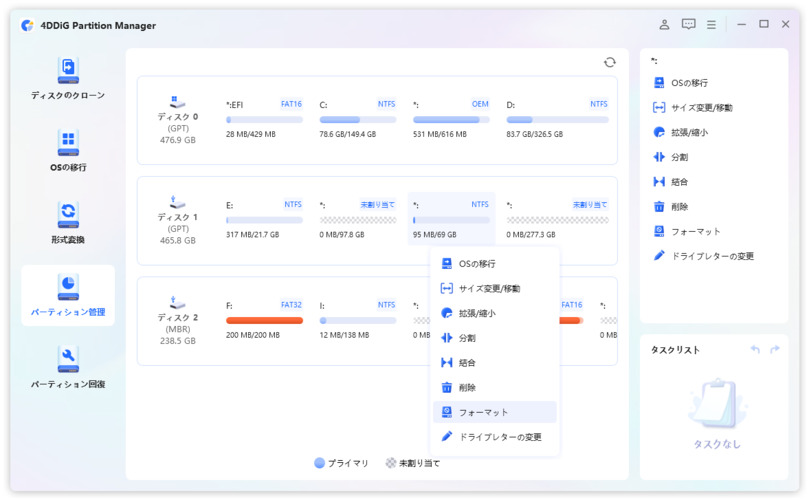
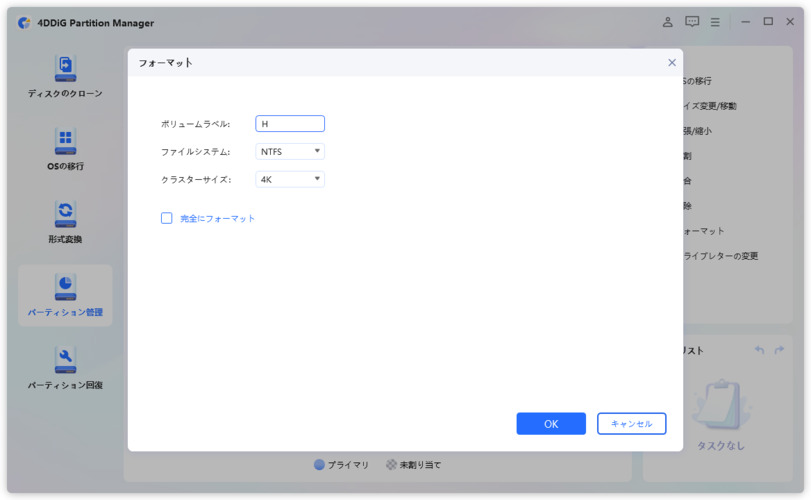
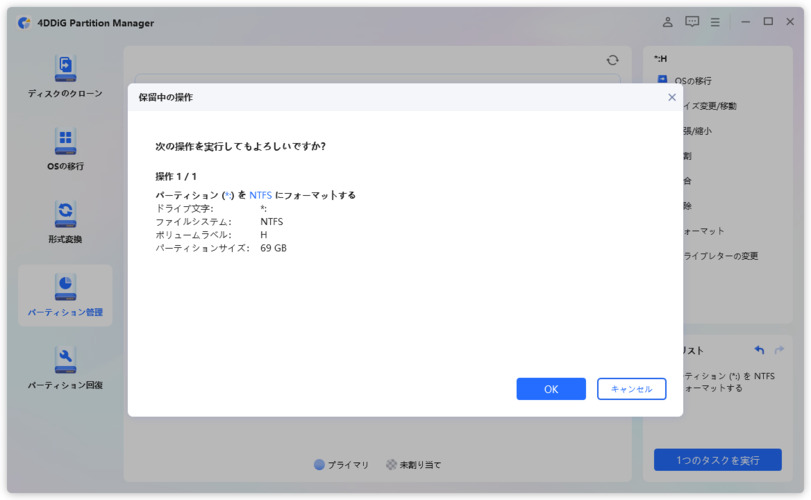
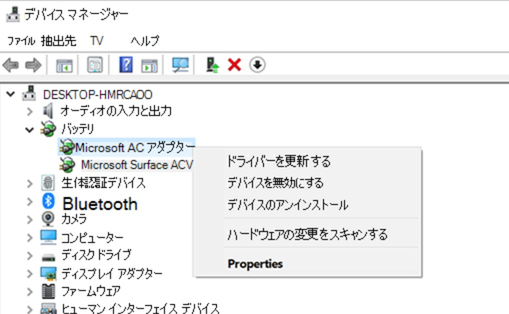

 ChatGPT
ChatGPT
 Google AI モード
Google AI モード
 Perplexity
Perplexity
 Grok
Grok